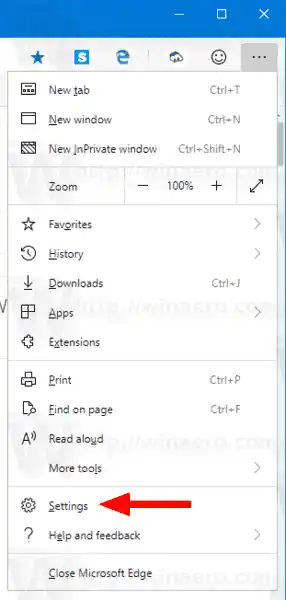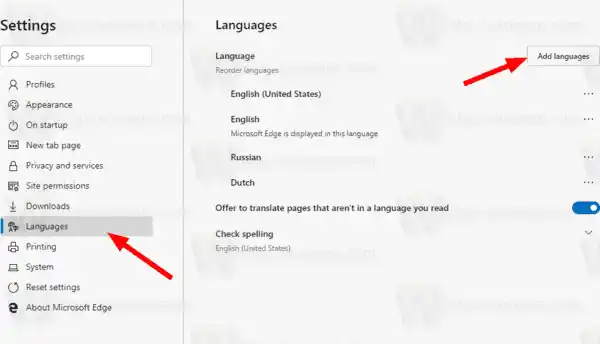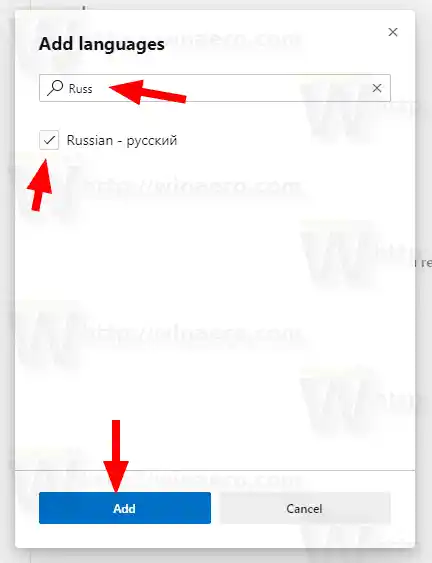Kaip jau tikriausiai žinote, „Microsoft Edge“, numatytoji „Windows 10“ žiniatinklio naršyklė, perkeliama į su „Chromium“ suderinamą žiniatinklio variklį darbalaukio versijoje. „Microsoft“ paaiškina, kad šiuo žingsniu siekiama sukurti geresnį žiniatinklio suderinamumą klientams ir mažesnį susiskaidymą žiniatinklio kūrėjams. „Microsoft“ jau daug prisidėjo prie „Chromium“ projekto, padėdamas perkelti projektą į „Windows“ sistemoje ARM. Įmonė žada daugiau prisidėti prie „Chromium“ projekto.

Pradedant nuo Edge 77.0.201.0, kuris pasiekiamas naršyklės Canary filiale, galite pakeisti naršyklės rodymo kalbą. Tai galima padaryti tiesiogiai nustatymuose.
Pakeiskite ekrano kalbą „Microsoft Edge Chromium“.
- Spustelėkite meniu mygtuką su trimis taškais.
- Spustelėkite elementą Nustatymai.
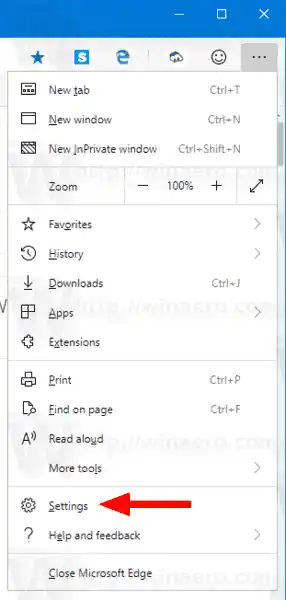
- Kairėje spustelėkiteKalbos.
- Dešinėje spustelėkitePridėti kalbąmygtuką.
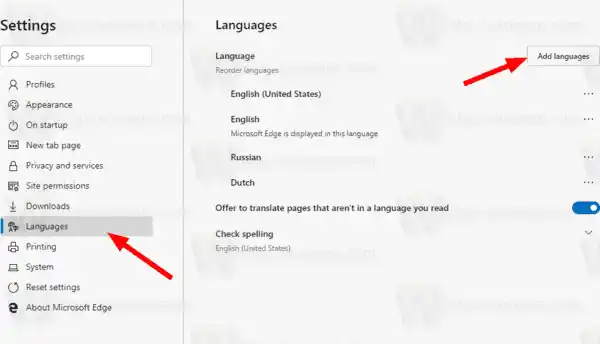
- Kitame dialogo lange pasirinkite norimas kalbas.
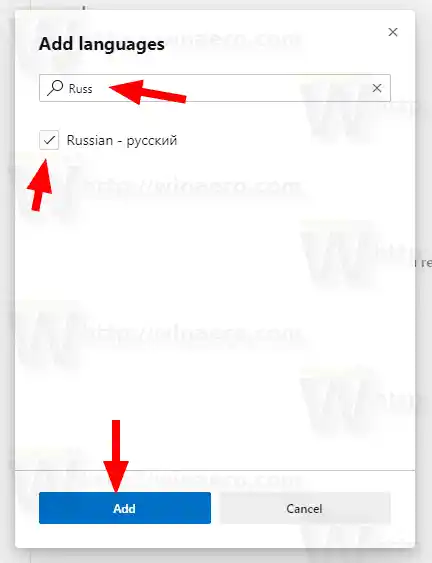
- Pridėtos kalbos bus rodomos kalbų sąraše.
- Spustelėkite mygtuką su trimis taškais šalia kalbos pavadinimo.

- Įjunkite (pažymėkite) parinktįRodyti „Microsoft Edge“ šia kalba.
Su tavimi baigta.
Šioje ekrano kopijoje pavaizduotas „Edge Chromium“ rusų kalba.

tvarkyklė nepasiekiama išoriniame standžiajame diske
Šio rašymo metu naujausios „Microsoft Edge Chromium“ versijos yra tokios.
- Beta kanalas: 76.0.182.11
- Kūrėjo kanalas: 77.0.189.3
- Kanarų kanalas: 77.0.201.0
Šiame įraše aprašiau daugybę „Edge“ gudrybių ir funkcijų:
Praktika su nauju Chromium pagrindu veikiančiu „Microsoft Edge“.
Taip pat žr. šiuos atnaujinimus.
- Grupės strategijos šablonai, skirti „Microsoft Edge Chromium“.
- Microsoft Edge Chromium: prisekite svetaines prie užduočių juostos, IE režimu
- „Microsoft Edge Chromium“ leis pašalinti PWA kaip darbalaukio programas
- „Microsoft Edge Chromium“ apima „YouTube“ vaizdo įrašo informaciją garsumo valdymo ekrane
- „Microsoft Edge Chromium Canary“ funkcijų tamsaus režimo patobulinimai
- Rodyti tik žymės piktogramą „Microsoft Edge Chromium“.
- „Autoplay Video Blocker“ ateina į „Microsoft Edge Chromium“.
- „Microsoft Edge Chromium“ gauna naujas skirtuko puslapio tinkinimo parinktis
- Įgalinkite „Microsoft“ paiešką „Microsoft Edge Chromium“.
- Gramatikos įrankiai dabar pasiekiami „Microsoft Edge Chromium“.
- „Microsoft Edge Chromium“ dabar seka „System Dark“ temą
- Štai kaip „Microsoft Edge Chromium“ atrodo „MacOS“.
- „Microsoft Edge Chromium“ dabar įdiegia PWA pagrindiniame meniu Pradėti
- Įgalinkite vertėją „Microsoft Edge Chromium“.
- „Microsoft Edge Chromium“ dinamiškai keičia savo vartotojo agentą
- „Microsoft Edge Chromium“ įspėja, kai veikia kaip administratorius
- Pakeiskite paieškos variklį „Microsoft Edge Chromium“.
- Slėpti arba rodyti mėgstamiausių juostą Microsoft Edge Chromium
- Įdiekite „Chrome“ plėtinius „Microsoft Edge Chromium“.
- Įgalinkite tamsųjį režimą „Microsoft Edge Chromium“.
- „Microsoft Edge“ pašalino ir pakeitė „Chrome“ funkcijas
- „Microsoft“ išleido „Chromium“ pagrindu sukurtas „Edge“ peržiūros versijas
- Chromo pagrindu sukurtas kraštas, palaikantis 4K ir HD vaizdo įrašų srautus
- „Microsoft Edge Insider“ plėtinys dabar pasiekiamas „Microsoft Store“.
- Praktika su nauju Chromium pagrindu veikiančiu „Microsoft Edge“.
- Atskleistas „Microsoft Edge Insider“ priedų puslapis
- „Microsoft Translator“ dabar yra integruota su „Microsoft Edge Chromium“.